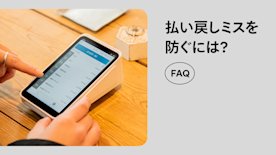「うっかり間違って、払い戻してはいけないカード決済を払い戻してしまったのですが、払い戻しの取り消しはできませんか?」
Squareサポートでは、たまにこのようなご相談をいただきます。
残念ながら、Square上で一旦完了した払い戻しをキャンセルしたり、取り消したりすることはできません。間違って払い戻しをしてしまった場合には、カード名義人に連絡をとり、あらためてカード決済をおこなっていただく必要があります。
このような操作ミスは、できるだけ防ぎたいものです。実は、Square POSレジアプリを利用している場合には、設定を変更するだけで、誤って払い戻しをしてしまうリスクを減らすことができます。
この記事ではトラブル防止に役立つ設定の変更方法をはじめ、万が一誤って払い戻しをしてしまったときに役立つ機能、そしてそもそもSquareではどのように払い戻しを行うのかを説明します。
■Squareガイドでは、Squareが提供している豊富な機能の使い方を紹介しています。シリーズ一覧はこちら
目次
誤って払い戻しをしないための対策
Square POSレジの管理者は、従業員がアプリのどの箇所にアクセスできるかを細かく決めることができます(※)。具体的には特定の箇所には暗証番号がないとアクセスできないよう設定できます。
※この機能を利用するには、アクセスを制限したい従業員をSquare データ上に登録しておく必要があります。スタッフの登録方法はこちらの「スタッフを追加する」に記載されています。
このようにワンステップ挟むことで、従業員が誤って払い戻しをしてしまうリスクが軽減できるかもしれません。パソコンなどからSquareのアカウントにログインして設定しましょう。
特定の箇所で暗証番号入力を必須にする方法
1) Squareに登録済みのEメールアドレスとパスワードを使用して、Square データ(管理画面)にログインをします。
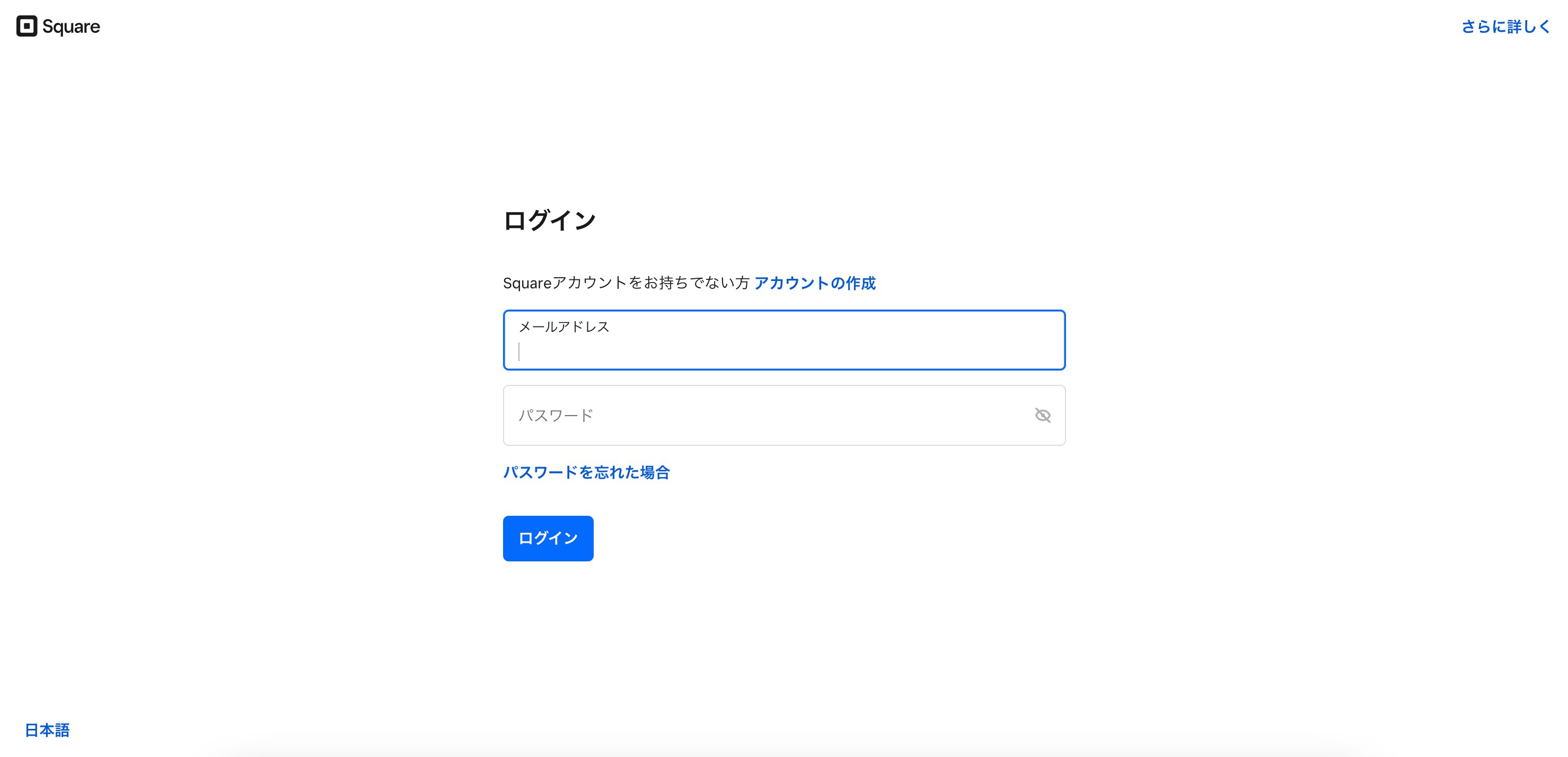
2) 画面左側のメニュー上の「スタッフ」をクリックします。
続いて、Square POSレジアプリでの払い戻し時に、暗証番号の入力を必須にする設定をします。
1) [スタッフ]>[スタッフ]>[スタッフのアクセス権限]の順にクリックします。
2) 既存のアクセス権限設定を選択して編集します。
3) [取引]のアクセス権限を有効化しましょう。
4) [払い戻しの処理]のチェックを外し、左上にある[続行]をクリックしましょう。
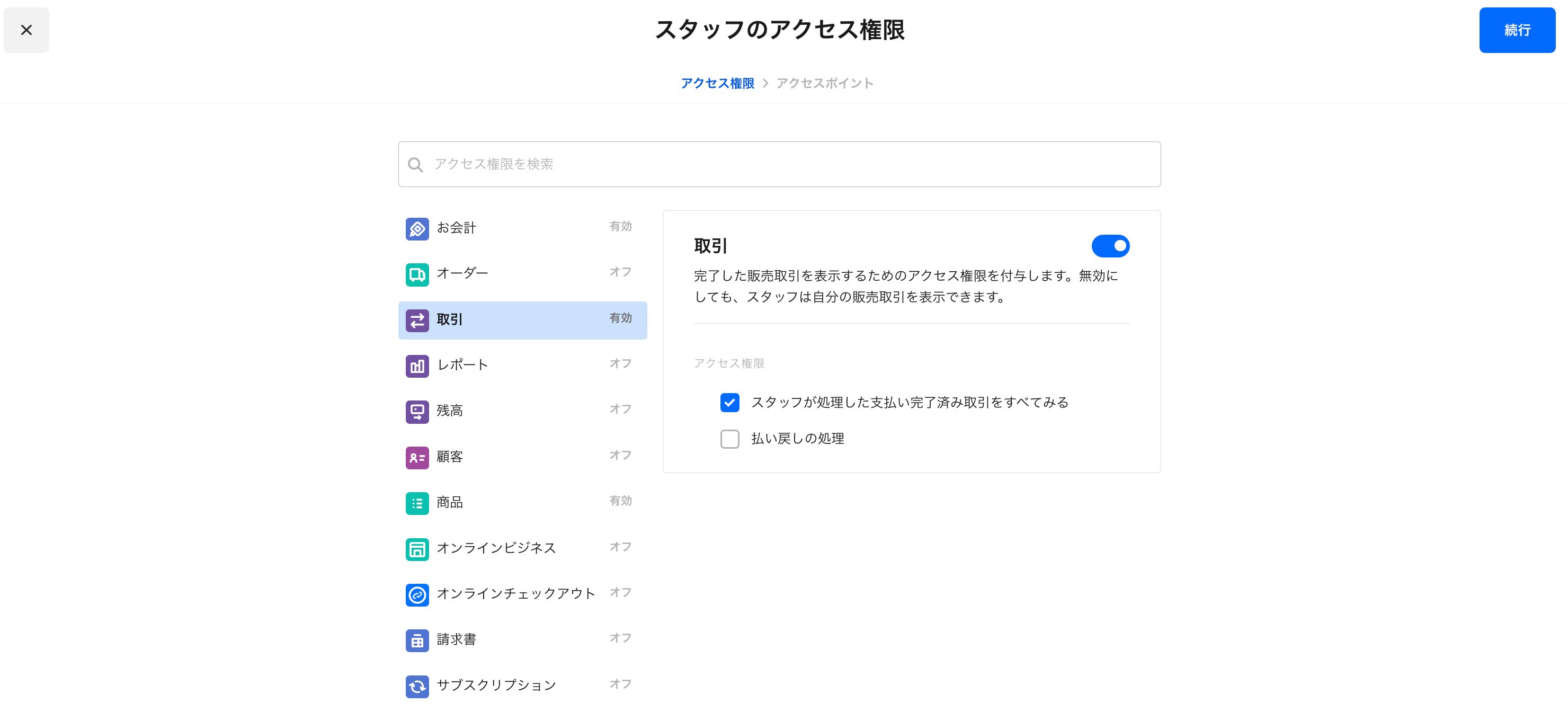
5) 今後、払い戻しをする際には事業主用のパスコードの入力が必要になります。
※事業主用のパスコードは、すべての箇所にアクセスできるパスコードです。基本的には事業主のみが把握しておくことをおすすめします。[Square データ]> [設定]> [アカウントと設定]> [個人情報]から確認できます。上記のように事業主用のパスコードの入力を必須にすることで、誰もが払い戻しをできないよう設定できます。
パスコードの入力を必須にするには、パスコードを有効化しておく必要があります。以下のステップも踏みましょう。
(1) 端末からSquare POSレジアプリを開きます。
(2) [設定]>[セキュリティ] をタップします。
(3) パスコードをONにします。
設定は以上で完了です。この設定をしておくと、Square POSレジアプリ上で「払い戻し」ボタンを押した際に、暗証番号を入力する画面が表示され、事業主用のパスコードを入力しなければいけなくなるので、たとえばアルバイトスタッフがうっかり間違って払い戻しをしてしまうリスクも軽減できます。
ほかにも「商品の編集」「設定の変更」「売上履歴へのアクセス」などの操作をする際に、暗証番号の入力を必須とすることも可能です。万が一、暗証番号を忘れてしまった場合には、前述の手順でパスコードが表示されるページまで進むと、設定済みのパスコードを確認することができます。
過去に誤って払い戻しをしてしまった経験のある方や、レジ操作を現場のスタッフに任せているという方は、ぜひお試しください。
誤って払い戻しをしてしまったときには
誤って払い戻しをしてしまったときは、お客さまに謝罪文を送るとともに、売上額を再度請求するという措置をとることになるでしょう。このとき、お客さまに店頭まで来てもらうこともできるかもしれませんが、メールをはじめ、オンライン上でやりとりを済ませることができれば、お客さまへの負担を軽減できるはずです。
誤って払い戻してしまわないのがベストではありますが、このようなときには以下で紹介するSquareの機能を使うといいでしょう。
クラウド請求書を送信して、再度請求をしよう
Squareのアカウントがあれば、クレジットカード決済機能付きのクラウド請求書を発行することができます。
アカウントにログインして、請求書というメニューにアクセスすると新規の請求書が作成できます。手順に従い、お客さまの名前やメールアドレス、購入した商品などを入力し送信すると、お客さまのメールアドレス宛に請求書が送られます。
お客さまは受け取ったメールからクレジットカード決済をすることができるので、この方法で再度売上額を回収することができるでしょう。突然請求のメールが送られてくるとお客さまは驚いてしまうかもしれないので、事前に謝罪のメッセージとともにクラウド請求書を送る旨を知らせておくといいかもしれません。
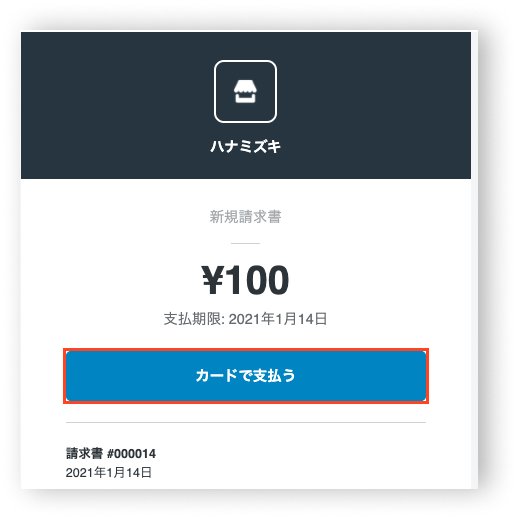
▲お客さまがメールで受け取る請求書のイメージ
請求書の作成から送信まで簡単スピード対応
Square 請求書は決済機能付きのクラウド請求書サービスです。無料ではじめられ、自動送信や定期送信など便利な機能も盛りだくさん。フリーランス、個人事業主、業務請負やサービス請負業の請求業務を簡単に効率化できます。
決済リンク機能で再度請求をしよう
Squareにはクラウド請求書機能のほかにも、オンライン上で決済を受け付ける方法として決済リンク機能があります。商品ごとの購入ページを作成し、ページへのリンクを発行できる機能です。
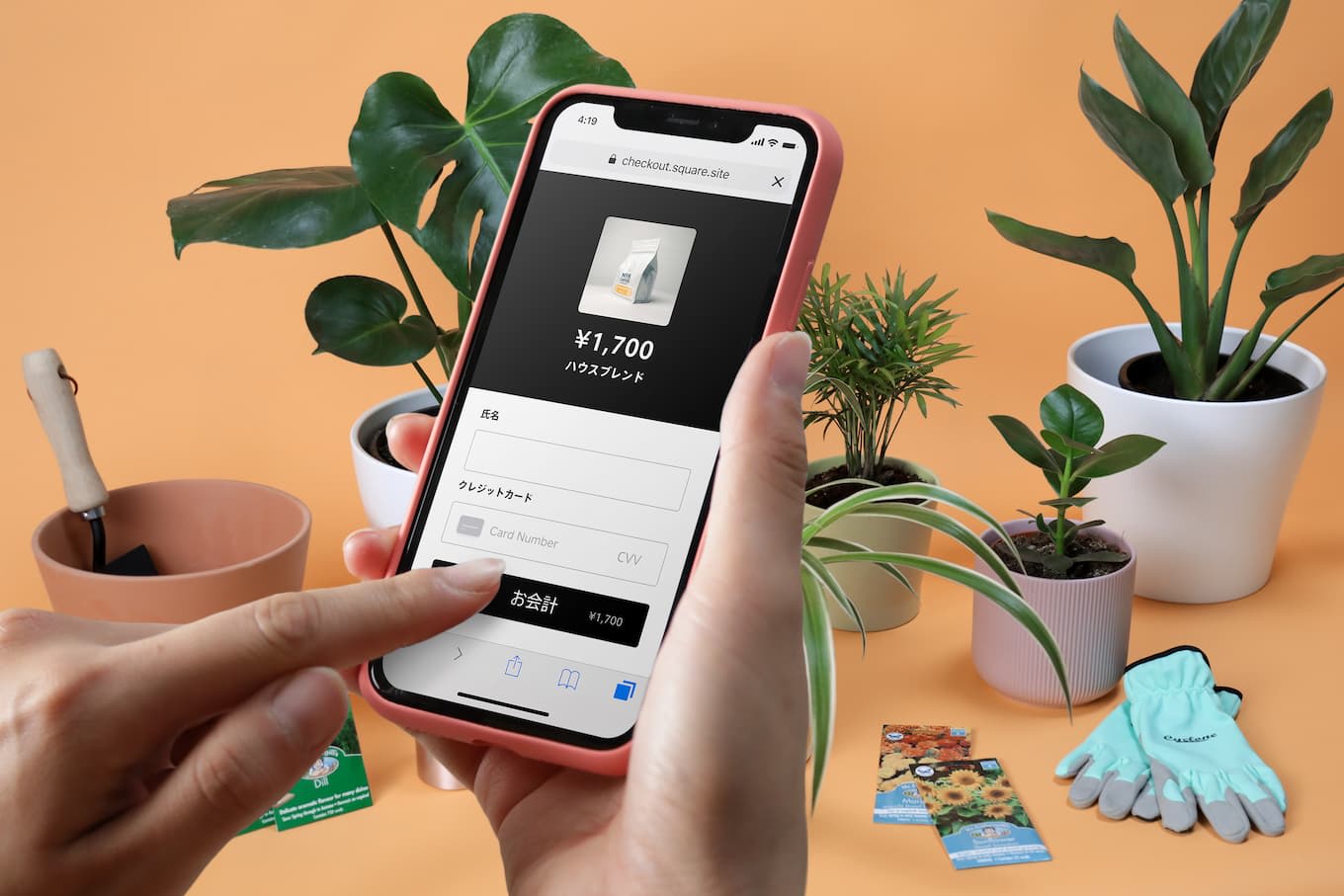
▲決済リンクにアクセスしたときのイメージ
決済リンク機能を使うと商品名と価格を入力するだけで購入ページへのリンクが発行できるので、前述のクラウド請求書よりも短い時間で作業を完了できるかもしれません。
発行したリンクは、お客さまのメールアドレスなどに送りましょう。
どちらを利用する場合にもお客さまの連絡先は必須
どちらを利用する場合も、何かしらの方法でお客さまに情報を届ける必要があるので、連絡先は必須です。以下のSquareの機能で受け付けた決済であれば、取引情報からお客さまの連絡先を確認することができるでしょう。
- ネット予約機能
- ネットショップ機能
- 決済リンク機能
- クラウド請求書機能
- Square POSレジ(顧客リストに登録されているお客さまからの決済に限る)
払い戻しをする方法
最後にSquareで受け付けた決済を払い戻す方法をおさらいしておきましょう。
Square POSレジアプリで払い戻しをする方法
1) 画面下のナビゲーションバーから、[取引履歴]をタップする
2) 払い戻しをしたい決済を選択する
3)[払い戻し]をタップする
4) 払い戻ししたいアイテムを選び 、[次へ]をタップする(すべての商品を払い戻す、特定の商品の購入額を払い戻す、あるいは特定の金額を入力することができます)
5) 払い戻し先と、払い戻しの理由を選択し、[払い戻し]をタップする
パソコンからSquareのアカウントにログインして払い戻しをすることもできます。詳しい手順は以下の記事からご確認ください。
▶︎払い戻しの処理
払い戻しは取り消すことができないため、手続きは慎重に行いましょう。万が一誤って払い戻しをしてしまった場合は、できるだけお客さまの負担を軽減するためにも、前述のようにオンライン上で決済を受け付けてみるといいでしょう。
■Squareサポート
Squareに関する不明点のお問い合わせ、ご質問はSquare サポートまで、お電話もしくはEメールにてお気軽にご連絡ください。
Squareのブログでは、起業したい、自分のビジネスをさらに発展させたい、と考える人に向けて情報を発信しています。お届けするのは集客に使えるアイデア、資金運用や税金の知識、最新のキャッシュレス事情など。また、Square加盟店の取材記事では、日々経営に向き合う人たちの試行錯誤の様子や、乗り越えてきた壁を垣間見ることができます。Squareブログ編集チームでは、記事を通してビジネスの立ち上げから日々の運営、成長をサポートします。
執筆は2016年3月1日時点の情報を参照しています。2025年5月31日に記事の一部情報を更新しました。当ウェブサイトからリンクした外部のウェブサイトの内容については、Squareは責任を負いません。